苹果手机怎么修改网络接入点名称?详细步骤教程。
苹果设备修改网络接入点(APN)设置通常在特定场景下需要操作,例如使用境外本地SIM卡、调整网络参数或解决网络连接问题,以下是针对不同苹果设备的详细操作步骤及注意事项。

适用场景与前提条件
修改APN设置主要适用于iPhone和iPad(支持蜂窝网络型号),需要注意的是,iOS系统与Android系统不同,APN设置通常由运营商自动配置,用户手动修改的权限有限,仅在特定情况下(如使用非运营商推荐的网络服务或境外SIM卡)才需要手动调整,操作前需确认当前SIM卡支持手动设置APN,且已关闭“蜂窝数据”中的“自动配置”选项(部分运营商可能不提供此选项)。
iPhone修改APN步骤
-
进入设置菜单
打开iPhone的“设置”应用,点击“蜂窝网络”或“蜂窝数据”(不同iOS版本名称可能略有差异)。 -
找到蜂窝数据选项
在蜂窝网络设置页面,点击“蜂窝数据选项”>“蜂窝数据网络”或“移动数据网络”(iOS 14及更高版本),若未找到该选项,可能是运营商限制了手动设置,需联系运营商开启权限。 -
输入APN参数
在“蜂窝数据APN”“个人热点APN”等字段中,输入运营商提供的APN信息(如名称、接入点、用户名、密码等),以下为常见运营商参考参数(以境外SIM卡为例):
| 运营商类型 | APN字段示例 | 说明 |
|------------|--------------|------|
| 通用 | internet | 常见默认APN名称 |
| 境外 | carrier.com | 部分运营商专用 |
| 企业级 | corporate | 需配合VPN使用 |注意:用户名和密码通常为空,除非运营商明确要求。

-
保存并重启设备
输入完成后,点击左上角返回按钮退出设置,重启iPhone以使配置生效,重启后检查蜂窝数据是否正常连接。
iPad(蜂窝网络版)修改步骤
-
路径差异
iPad的设置路径为“设置”>“蜂窝网络”>“蜂窝数据选项”>“蜂窝数据网络”,操作逻辑与iPhone基本一致,但部分低版本iPad可能不支持手动修改。 -
eSIM卡注意事项
若使用eSIM卡,需确保eSIM套餐支持APN手动配置,部分虚拟运营商eSIM可能锁定APN设置。
常见问题与解决方法
-
无法找到“蜂窝数据网络”选项
原因:运营商未开放手动权限,或iOS版本过低。
解决:尝试更新iOS系统至最新版本,或联系运营商客服请求开启APN手动设置功能。 -
修改后无法上网
原因:APN参数错误,或蜂窝数据未开启。
解决:核对运营商提供的APN信息是否准确,确保“蜂窝数据”开关已打开,可尝试重置网络设置(“设置”>“通用”>“传输或还原iPhone”>“还原”>“还原网络设置”)。
相关问答FAQs
Q1:修改APN设置会影响原有套餐吗?
A1:不会手动修改APN不会影响套餐资费,但错误的参数可能导致无法上网,若恢复默认设置后仍无法连接,建议联系运营商确认网络状态。
Q2:为什么iOS系统不像Android那样可以自由修改APN?
A2:iOS系统为保障网络稳定性和安全性,通常由运营商统一配置APN参数,用户手动修改权限受限,这有助于避免因错误设置导致的网络故障,但灵活性较低。
版权声明:本文由环云手机汇 - 聚焦全球新机与行业动态!发布,如需转载请注明出处。






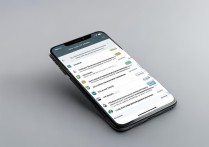





 冀ICP备2021017634号-5
冀ICP备2021017634号-5
 冀公网安备13062802000102号
冀公网安备13062802000102号